Cómo Reducir el Ruido de Fondo en el iPhone al Llamar
¿Has estado alguna vez en una llamada telefónica en la que el ruido de fondo ahoga tu voz? Las bocinas del tráfico, una cafetería ruidosa o incluso tu mascota-el ruido de fondo puede ser molesto y frustrante durante las conversaciones telefónicas. Por suerte, los iPhones vienen con funciones que te ayudan a reducir el ruido de fondo en las llamadas, para que tu voz sea clara y nítida para la persona que está al otro lado.
Esta guía explora varios métodos para reducir el ruido de fondo en los iPhones durante las llamadas, incluyendo el uso de funciones integradas como el Aislamiento de Voz y la Cancelación de Ruido del Teléfono. También daremos consejos para minimizar el ruido de fondo en las llamadas por Internet en las aplicaciones como FaceTime y WhatsApp.
Parte 1: Cómo reducir el ruido de fondo en el iPhone durante las llamadas
Aquí tienes tres formas efectivas de reducir el ruido de fondo en los iPhones durante las llamadas:
1. Usa la opción de “Aislamiento de Voz”
El Aislamiento de Voz, es una reciente incorporación a los iPhones, da prioridad a tu voz mientras bloquea activamente el ruido de fondo. Aquí te explicamos cómo activarlo:
- Paso 1:Durante una llamada, desliza el dedo hacia abajo desde la esquina superior derecha de la pantalla (o hacia arriba desde la parte inferior en los modelos de iPhone más antiguos) para acceder al Centro de control.
- Paso 2: Ubica el icono de control de audio, que se asemeja a un altavoz o a ondas sonoras. Mantén pulsado este icono para expandir los controles de audio.
- Paso 3: En los controles de audio expandidos, verás la opción “Cancelación de Ruido”. Púlsala para seleccionar “Aislamiento de Voz”. El botón se volverá naranja, indicando que el Aislamiento de Voz está activado.
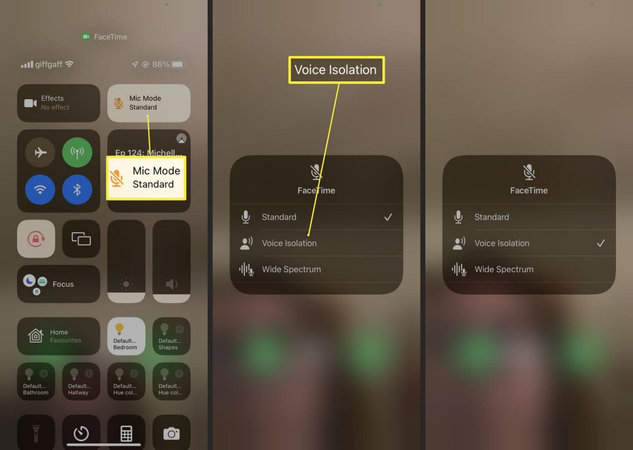
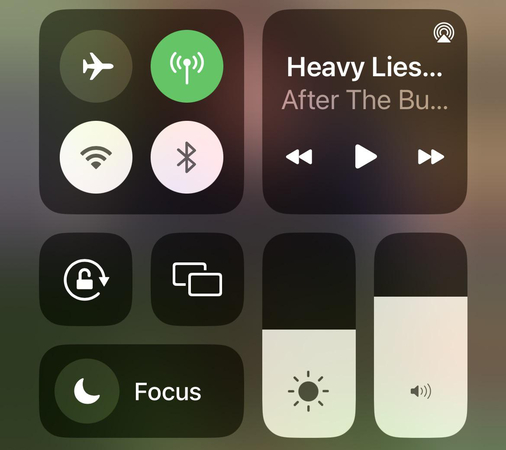
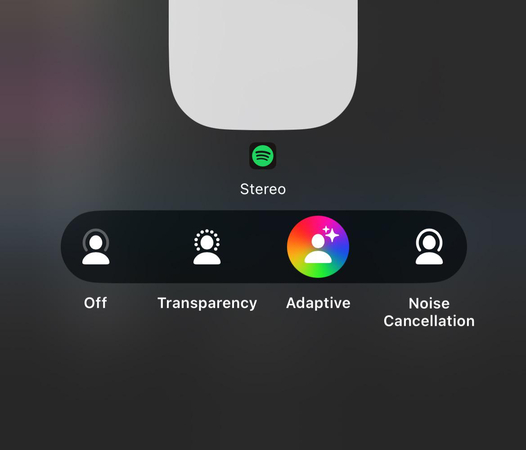
2. Activa la opción de “Cancelación de Ruido del Teléfono”
Aunque el Aislamiento de Voz es una función más reciente, algunos modelos de iPhone pueden tener la opción “Cancelación de Ruido del Teléfono”. Aquí te explicamos cómo activarla:
- Paso 1: Abre la aplicación Ajustes de tu iPhone.
- Paso 2: Navega hasta “Accesibilidad”.
- Paso 3: Pulsa en “Audio/Visual”.
- Paso 4: En “Audición”, ubica el botón de “Cancelación de Ruido del Teléfono”. Enciéndelo (color verde) para activar la reducción del ruido de fondo durante las llamadas telefónicas.
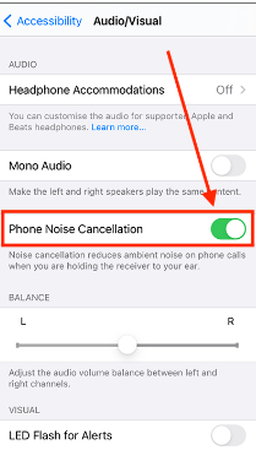
3. Reduce el ruido de fondo en las llamadas por Internet
Los métodos anteriores se centran principalmente en las llamadas por teléfono. Aquí te explicamos cómo reducir el ruido de fondo en el iPhone durante las llamadas por Internet en aplicaciones como FaceTime, WhatsApp e Instagram:
Desafortunadamente, no hay un ajuste específico en estas aplicaciones para controlar directamente la reducción del ruido de fondo. Sin embargo, algunas de estas aplicaciones pueden aprovechar los ajustes de cancelación de ruido de todo el sistema de tu iPhone. Además, algunas llamadas por Internet pueden ofrecer opciones dentro de la aplicación relacionadas con la calidad del audio o la reducción del ruido. Siempre es recomendable comprobar la configuración específica de la aplicación para ver las opciones disponibles.
Parte 2: Consejo adicional para eliminar el ruido de fondo de los videos
Aunque esta guía se centra en la reducción del ruido de fondo en los iPhones durante las llamadas, el ruido de fondo no deseado también puede ser un problema en los videos. Aquí es donde convenientemente aparece HitPaw Video Converter.
HitPaw Video Converter es una herramienta versátil que te permite no sólo convertir videos entre varios formatos, sino también editarlos y eliminar el ruido de fondo.
Estas son algunas de sus principales funciones:
- Copia de seguridad y edición de videos:HitPaw Video Converter te permite hacer copias de seguridad de tus preciados videos en varios formatos. También puedes editarlos recortando secciones no deseadas, añadiendo efectos y ajustando la configuración del video.
- Elimina el ruido de fondo:Esta potente herramienta cuenta con una función de reducción del ruido basada en IA. Sólo tienes que subir tu video y HitPaw Video Converter eliminará el ruido de fondo no deseado preservando la claridad de tu discurso.
-
1.Descarga e instala HitPaw Video Converter en tu computadora.
-
2. Abre la aplicación y haz clic en la opción “Caja de Herramientas”.

-
3. Haz clic en “Añadir Archivos” y selecciona el video del que deseas eliminar el ruido de fondo.

-
4. Una vez cargado el video, ubica el icono “Editar” junto a la miniatura del video.

-
5. Cuando estés satisfecho con los ajustes, haz clic en “OK” y luego en “Exportar” para procesar el video y eliminar el ruido de fondo.

Ve el siguiente video para conocer más detalles:
Parte 3: Preguntas Frecuentes sobre la reducción del ruido de fondo en las llamadas de iPhone
P1. ¿Qué iPhones soportan el Aislamiento de Voz para llamadas de teléfono celular?
R1. El Aislamiento de Voz para llamadas de teléfono celular está disponible actualmente en iPhone XS o modelos posteriores, siempre que estén actualizados a iOS 16.4 o posterior.
P2. ¿Por qué mi iPhone no muestra la opción de Aislamiento de Voz durante las llamadas celulares?
R2. Hay dos posibles razones por las que no veas la opción de Aislamiento de Voz: 1. Es posible que tu modelo de iPhone sea anterior al iPhone XS. 2. Puede que el software de tu iPhone no esté actualizado a iOS 16.4 o posterior. Comprueba si hay actualizaciones de software en Ajustes > General > Actualización de Software.*
P3. ¿Qué hace la otra opción llamada “Espectro Amplio”?
R3. Mientras que la opción de Aislamiento de Voz da prioridad a tu voz, la de “Espectro Amplio” lo captura todo, incluido el ruido de fondo. Esta opción puede ser útil si quieres que la persona al otro lado oiga tu entorno, como las condiciones del tráfico o el ambiente de un lugar.
Conclusión
Al seguir los pasos descritos anteriormente, puedes reducir eficazmente el ruido de fondo en tu iPhone durante las llamadas, garantizando una comunicación clara. Recuerda que la disponibilidad de funciones como Aislamiento de Voz depende de tu modelo de iPhone y de la versión de software.
Para reducir aún más el ruido en los videos, considera explorar herramientas como HitPaw Video Converter con sus capacidades de cancelación de ruido desarrolladas por IA. El mundo de la tecnología evoluciona constantemente y surgen nuevas herramientas para mejorar nuestras experiencias digitales. ¡Explora estas opciones y mejora la claridad de tus comunicaciones de voz y video!










 HitPaw Video Converter
HitPaw Video Converter 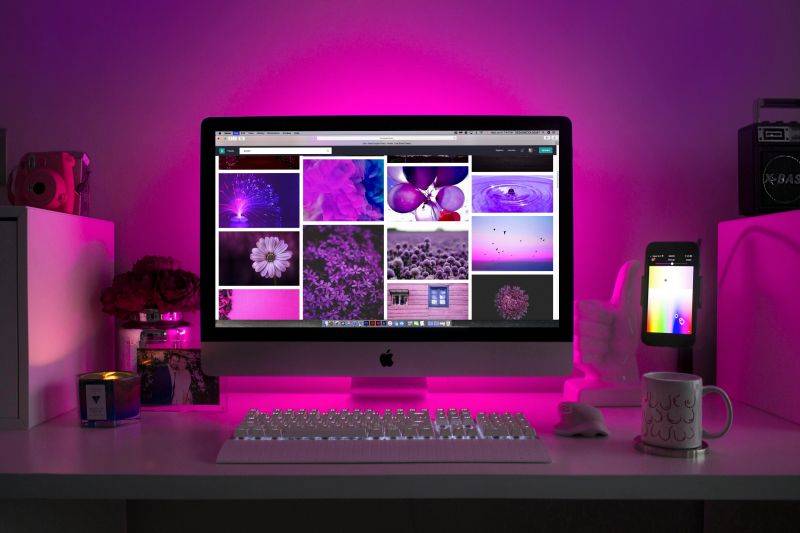



Compartir este artículo:
Valorar este producto:
Juan Mario
Redactor jefe
Trabajo como autónomo desde hace más de cinco años. Siempre me impresiona encontrar cosas nuevas y los últimos conocimientos. Creo que la vida no tiene límites, pero yo no los conozco.
Más ArtículosDejar un comentario
Introduce tu opinión sobre los artículos de HitPaw